Ik ben een groot fan van tekst-naar-spraaktechnologie, vooral omdat het niet zo goed werkt. Soms is het echter nuttig voor bepaalde situaties.
Excel zit boordevol functies, waaronder eentje Speak Cells, waarmee je de door jou gekozen cellen in principe kunt voeden met een tekst-naar-spraak-engine. Het is een geweldige tool voor toegankelijkheid - als mijn ogen te moe zijn om de cellen op mijn computerscherm te lezen, laat ik Excel gewoon de waarden voor me voorlezen.
Schakel spreekcellen in Excel in
Standaard is het niet gemakkelijk toegankelijk in het Excel-menu, dus een kleine aanpassing in de werkbalk Snelle toegang is noodzakelijk. Open eerst de werkbalk Snelle toegang en kies vervolgens Meer opdrachten :
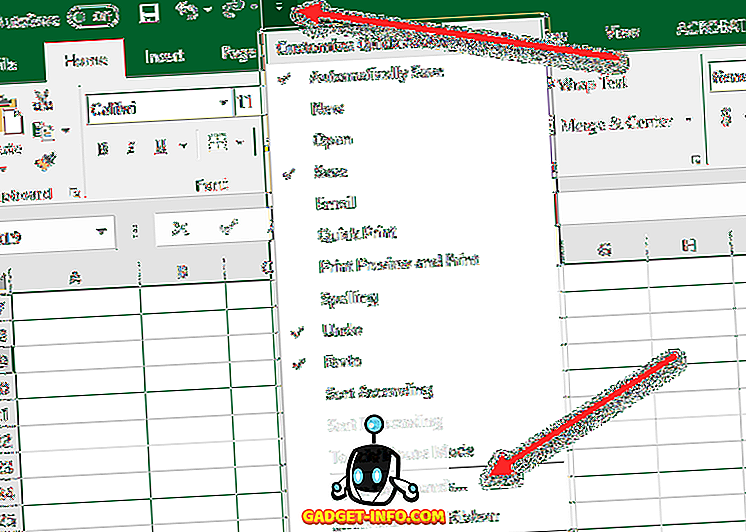
Kies in het vervolgkeuzemenu " Kies commando's van " " Alle opdrachten " en kies vervolgens de Speak Cells- opdrachten.
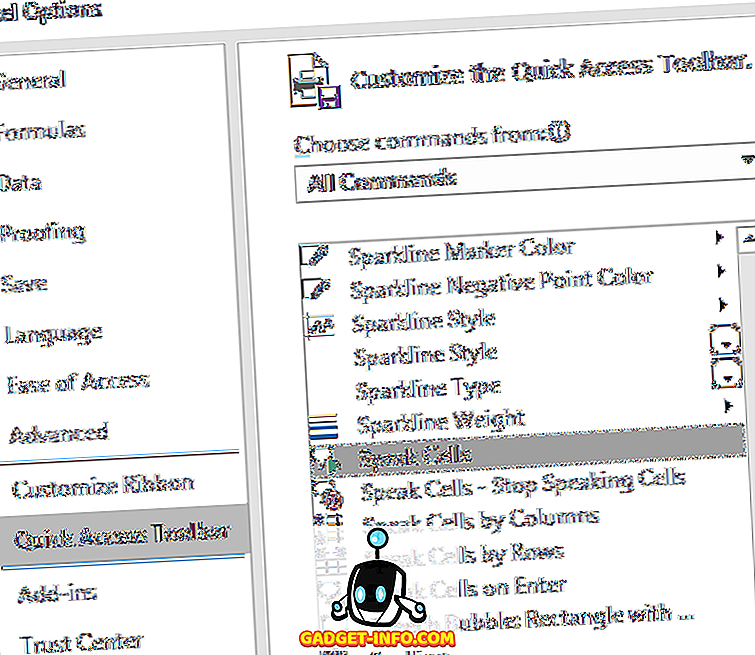
Zorg ervoor dat je alle Speak Cells-opdrachten kiest, zodat ze in je menu worden toegevoegd:
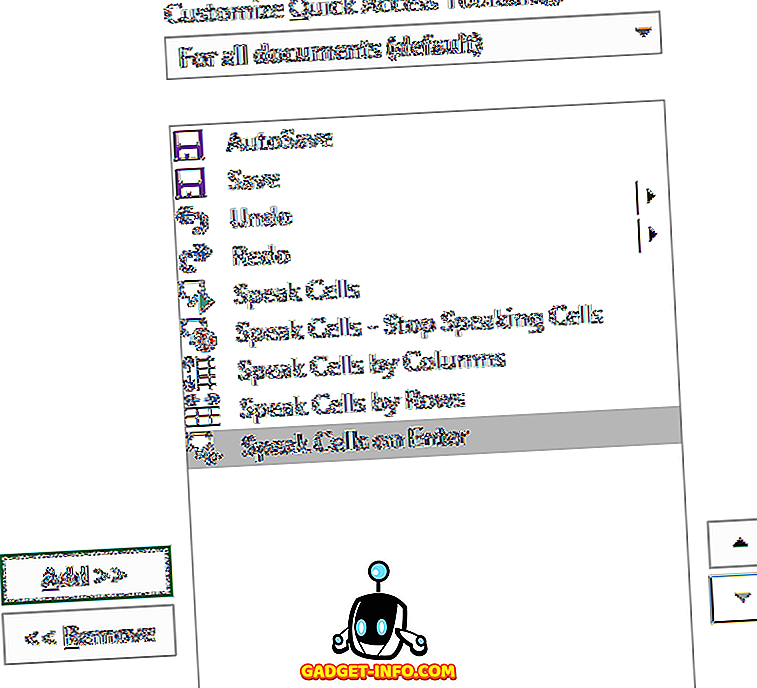
Klik op OK om de wijzigingen toe te passen. Je zou de knoppen in het menu moeten zien verschijnen:
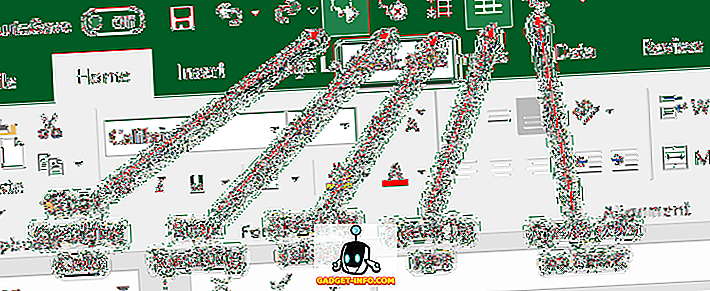
Als u de opdrachten wilt gebruiken, selecteert u de cellen die u wilt lezen en klikt u vervolgens op de knop Cellen spreken .

De computerstem spreekt de waarden van de cellen die u hebt geselecteerd. Standaard worden ze door rijen gelezen. Om te schakelen tussen spreken op rijen of spreken op kolommen, klikt u gewoon op de bijbehorende knoppen zoals weergegeven in de bovenstaande schermafbeelding.
Deze twee knoppen werken als een schakelaar. Er is er maar één actief, dus wanneer u op een ervan klikt, wordt de andere gedeactiveerd. De laatste knop is ook de optie Spreken cellen bij Enter . Wanneer u op deze knop klikt, spreekt deze elke cel wanneer u op Enter drukt.
Over het algemeen is het vrij goed om de tekst te lezen, vooral als u een nieuwere versie van Windows en Office gebruikt, zoals Windows 10 of Office 2016. Hier is een audiomonster van Excel dat de vier rijen in mijn Excel-werkblad leest.
Dit is een van de beste toegankelijkheidsfuncties van Microsoft Excel. Met deze functie kan ik gegevens valideren in gevallen waarin ik te moe ben om de waarden van veel cellen nauwkeurig te lezen. Genieten!









